Folk bruker klokker av ulike grunner. Enten det bare er for å holde styr på tiden eller for å utstyre utseendet deres. Så kommer vi til smartklokker, og årsakene utvides ytterligere. Takket være disse enhetene gjelder fortsatt de samme fordelene med tradisjonelle klokker, og nå gjelder helse og trening, varsler, navigasjon og mer. Men smartklokker er noen av de beste på å være en forlengelse av din personlighet, og ingenting sier det på en morsommere måte enn å sette Bitmoji som urskive på Wear OS.
Slik setter du inn en Bitmoji-urskive på Wear OS
Ett fellestrekk blant beste Android-smartklokker, som den nye Pixel Watch, er det store antallet apper som er tilgjengelig gjennom Google Play Store, inkludert urskiver. Den siste oppføringen til denne kategorien er Bitmoji.
Den populære animerte avatar-appen har vokst veldig raskt de siste årene og til og med utvidet til Googles utmerkede tastaturapp, Gboard. Hvis du ikke allerede har laget din egen Bitmoji, vil du det last ned appen og installer den på smarttelefonen din å gjøre den delen.
Når det er fullført, går du til Wear OS-klokken for å installere Bitmoji for Wear OS-appen. Hvis du er usikker på hvordan du gjør det, har vi en hjelpsom guide klar for deg. La oss nå komme inn på hvordan du setter en Bitmoji-urskive på Wear OS. Jeg skal bruke Pixel Watch som eksempel her, men appen fungerer på andre Wear OS 3-klokker, som Samsung Galaxy Watch 4 og 5-serien.
1. Med Bitmoji for Wear OS installert på smartklokken, trykk og hold på din nåværende urskive.
2. Finn Bitmoji-urskiven i listen over alternativer og trykk på redigere eller tilpasse knapp. Hvis Bitmoji-urskiven ikke vises i listen over alternativer, blar du til slutten og trykker på legg til-knapp, velg deretter redigere eller tilpasse knapp.

3. Bla gjennom de forskjellige tilpasningsalternativer for å få urskiven akkurat slik du vil ha den.
4. Når du er ferdig, trykk på hjem-knapp på siden av klokken for å se Bitmoji-urskiven på smartklokken.
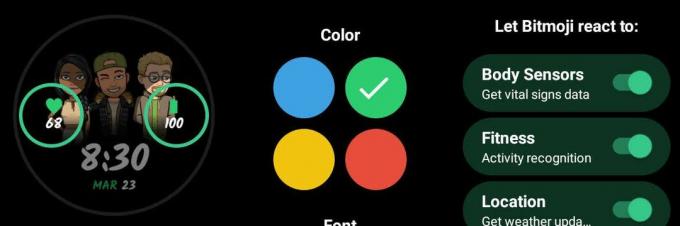
Når du har installert urskiven på smartklokken din, kan du også tilpasse den gjennom wearable-appen på smarttelefonen.
Som jeg nevnte, setter jeg Bitmoji for Wear OS på Pixel Watch, men jeg gjorde det også på Samsung Galaxy Watch 5 Pro. Prosessen er veldig lik; alternativene for tilpasning, komplikasjoner og andre faktorer er imidlertid annerledes enn på Pixel Wach.
For øyeblikket tillater ikke Bitmoji for Wear OS på Galaxy Watch 5 Pro deg å velge et fargeskjema eller til og med tillate urskiven for å reagere på ting som vær eller helseinformasjon fra sensorene slik den gjør på Pixel Se. Men du kan plukke opp til fem komplikasjoner på Watch 5 Pro, mens du bare får to på Pixel Watch.
Selv om opplevelsene av å bruke urskiven varierer avhengig av klokken du bruker, forblir de morsomme animasjonene til avataren din. Bytte urskiven på din Wear OS-smartklokke er en fin måte å hjelpe klokken med å matche humøret og antrekket ditt, akkurat som det gjør å bytte ut klokkebånd.

Google Pixel Watch
Google Pixel Watch er en unik smartklokke som skiller seg ut fra mengden. Ved å legge til litt ekstra personlighet blir det ditt med Bitmoji for Wear OS-urskiven.

Samsung Galaxy Watch 5
Det siste fra Samsung, Galaxy Watch 5, er en smartklokke med minimalt utseende som ser enda morsommere ut med Bitmoji for Wear OS-urskiven som liver opp den store skjermen.
